 Operasi dan penyelenggaraan
Operasi dan penyelenggaraan operasi dan penyelenggaraan linux
operasi dan penyelenggaraan linux Petua konfigurasi untuk menggunakan NetBeans untuk pembangunan Java merentas platform pada sistem Linux
Petua konfigurasi untuk menggunakan NetBeans untuk pembangunan Java merentas platform pada sistem LinuxPetua konfigurasi untuk menggunakan NetBeans untuk pembangunan Java merentas platform pada sistem Linux
Petua konfigurasi untuk menggunakan NetBeans untuk pembangunan Java merentas platform pada sistem Linux
Ikhtisar:
NetBeans ialah persekitaran pembangunan merentas platform yang berkuasa dan mudah digunakan, terutamanya sesuai untuk pembangunan Java. Artikel ini akan memperkenalkan teknik konfigurasi untuk menggunakan NetBeans untuk pembangunan Java merentas platform pada sistem Linux untuk membantu pembaca membangunkan projek Java dengan lebih cekap.
Persediaan:
Sebelum anda bermula, anda perlu memastikan bahawa NetBeans telah dipasang dengan betul pada sistem Linux. Anda boleh memuat turun versi terkini dari laman web rasmi NetBeans dan ikut arahan untuk memasangnya.
Konfigurasikan laluan JDK:
Sebelum menggunakan NetBeans untuk pembangunan Java, anda perlu mengkonfigurasi laluan JDK. Mula-mula, buka NetBeans dan klik "Alat" dalam bar menu, kemudian pilih "Pilihan".
Seterusnya, dalam antara muka "Pilihan", pilih tab "Java" dan klik butang "Tambah". Dalam kotak dialog pop timbul, masukkan laluan pemasangan JDK, seperti "/usr/lib/jvm/java-8-openjdk-amd64". Klik "OK" untuk menyimpan konfigurasi.
Buat projek Java:
Selepas konfigurasi selesai, anda boleh mula membuat projek Java. Klik menu "Fail" pada antara muka utama NetBeans dan pilih "Projek Baru".
Dalam kotak dialog pop timbul, pilih "Java" dan kemudian pilih "Aplikasi Java" sebagai jenis projek. Klik butang "Seterusnya".
Seterusnya, masukkan nama dan lokasi projek anda. Isikan nama projek dan lokasi storan dalam medan "Nama Projek" dan "Lokasi Projek". Klik butang "Selesai".
Menulis Kod Java:
Selepas mencipta projek, anda boleh mula menulis kod Java. Dalam tetingkap "Projek" di sebelah kiri projek, kembangkan nama projek, kemudian klik dua kali folder "src", dan kemudian klik dua kali folder "pakej".
Klik kanan pada folder pakej, pilih "Baru", dan kemudian pilih "Java Class". Dalam kotak dialog pop timbul, isikan nama kelas, seperti "HelloWorld", dan kemudian klik butang "Selesai".
Tulis kod Java dalam editor, contohnya:
public class HelloWorld {
public static void main(String[] args) {
System.out.println("Hello, World!");
}
}Jalankan program Java:
Selepas menulis kod Java, anda boleh menjalankan program terus dalam NetBeans. Klik butang jalankan hijau di penjuru kiri sebelah atas editor, atau gunakan pintasan "Shift+F6" untuk menjalankan program.
Jika semuanya berjalan lancar, tetingkap konsol akan memaparkan "Hello, World!".
Nyahpepijat program Java:
Selain menjalankan program, NetBeans juga menyediakan fungsi nyahpepijat yang berkuasa. Anda boleh menetapkan titik putus dalam kod untuk menjeda pelaksanaan program semasa berjalan dan melihat maklumat seperti nilai berubah dan susunan panggilan.
Untuk menetapkan titik putus, cuma klik pada kawasan nombor baris di sebelah kiri editor kod. Selepas menetapkan titik putus, apabila anda menjalankan program dan mencetuskan titik putus, program akan berhenti pada titik putus dan memaparkan maklumat penyahpepijatan.
Import projek sedia ada:
Jika anda sudah mempunyai projek Java sedia ada dan ingin membangunkan serta menyahpepijatnya dalam NetBeans, anda boleh menggunakan ciri import NetBeans.
Klik menu "Fail" pada antara muka utama NetBeans dan pilih "Projek Baharu". Dalam kotak dialog yang muncul, pilih "Java" dan kemudian pilih "Projek Java dengan Sumber Sedia Ada" sebagai jenis projek. Klik butang "Seterusnya" dan ikut arahan untuk memilih folder dan tetapan projek.
Ringkasan:
Artikel ini memperkenalkan teknik konfigurasi untuk menggunakan NetBeans untuk pembangunan Java merentas platform pada sistem Linux. Dengan mengkonfigurasi laluan JDK dengan betul, mencipta projek Java, menulis kod, menjalankan program dan nyahpepijat, pembaca boleh membangunkan projek Java dengan lebih cekap. NetBeans menyediakan satu siri fungsi dan alatan yang berkuasa untuk membantu pembangun meningkatkan kecekapan pembangunan dan kualiti kod.
Atas ialah kandungan terperinci Petua konfigurasi untuk menggunakan NetBeans untuk pembangunan Java merentas platform pada sistem Linux. Untuk maklumat lanjut, sila ikut artikel berkaitan lain di laman web China PHP!
 Penyelesaian Masalah Gitlab di DebianApr 13, 2025 am 07:45 AM
Penyelesaian Masalah Gitlab di DebianApr 13, 2025 am 07:45 AMTerdapat beberapa masalah biasa yang mungkin anda hadapi semasa memasang dan mengkonfigurasi GitLab dalam sistem Debian. Berikut adalah beberapa langkah dan penyelesaian penyelesaian masalah yang biasa: penyelesaian masalah rangkaian Jika anda menghadapi masalah rangkaian, seperti tidak dapat ping pelayan atau mengakses halaman GitLab, periksa terlebih dahulu sama ada sambungan rangkaian adalah normal. Sahkan sama ada tetapan firewall membenarkan akses kepada port lalai GitLab 80 dan 443. Isu Prestasi Pelayan Jika perkhidmatan GitLab perlahan atau tidak dapat dicapai, periksa CPU, memori, dan penggunaan ruang cakera pelayan. Gunakan alat seperti t
 Cara Mengoptimumkan Kelajuan Membaca Log Debian ApacheApr 13, 2025 am 07:42 AM
Cara Mengoptimumkan Kelajuan Membaca Log Debian ApacheApr 13, 2025 am 07:42 AMUntuk meningkatkan kelajuan bacaan log debianapache, kunci adalah memilih alat dan strategi yang betul. Kaedah berikut dapat meningkatkan kecekapan bacaan log dengan berkesan: 1. Log tontonan log yang cekap Perintah Tail: memantau perubahan log dalam masa nyata, ekor-f/var/log/apache2/access.log Lihat log akses, Tail-N100-F ... Lihat 100 baris terakhir. MultaTail: Pantau fail log berbilang pada masa yang sama, mudah untuk perbandingan dan analisis. LNAV: Alat analisis log yang kuat yang menyokong pemantauan masa nyata dan analisis lanjutan. 2. Strategi putaran log menggunakan alat logrotat untuk kerap membahagikan fail log untuk mengelakkan fail tunggal
 Cara mencari isu melalui Log Apache DebianApr 13, 2025 am 07:39 AM
Cara mencari isu melalui Log Apache DebianApr 13, 2025 am 07:39 AMArtikel ini akan membimbing anda cara menggunakan fail log Apache sistem Debian untuk menyelesaikan masalah pelayan dengan berkesan. Pertama, buka terminal dan gunakan editor teks seperti Nano, Vim, atau Gedit untuk membuka log akses dan ralat Apache. Fail -fail ini biasanya terletak di direktori/var/log/apache2/direktori dan dinamakan Access.log dan error.log masing -masing. Anda boleh membukanya dengan arahan berikut: Sudonano/Var/Log/Apache2/Access.Logsudonano/Var/Log/Apache2/error.log Seterusnya, menganalisis kandungan log. akses
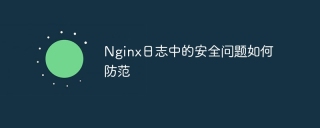 Cara Mencegah Masalah Keselamatan di Log NginxApr 13, 2025 am 07:36 AM
Cara Mencegah Masalah Keselamatan di Log NginxApr 13, 2025 am 07:36 AMKeselamatan log Nginx adalah penting, ia mungkin membocorkan maklumat sensitif atau mendedahkan percubaan akses yang berniat jahat. Artikel ini menyediakan satu siri langkah yang berkesan untuk membantu anda meningkatkan keselamatan log nginx: Kawalan akses: ketat menyekat akses kepada fail log nginx. Hanya kakitangan yang diberi kuasa boleh mengaksesnya dan menggunakan kebenaran sistem fail untuk mengawal akses. Pada masa yang sama, laksanakan strategi putaran log dan pengarsipan untuk mengurangkan skala fail log dan mengurangkan risiko. Desensitisasi Maklumat: Format log harus mengelakkan rakaman maklumat sensitif (seperti kata laluan, maklumat kad kredit). Gunakan alat desensitisasi log atau format log tersuai untuk menyembunyikan data sensitif. Pemantauan dan penggera masa nyata: Menyebarkan sistem pemantauan untuk mengesan tingkah laku yang tidak normal dalam log nginx dalam masa nyata. Konfigurasikan mekanisme penggera,
 Cara mengitar semula beg yang rosak di DebianApr 13, 2025 am 07:33 AM
Cara mengitar semula beg yang rosak di DebianApr 13, 2025 am 07:33 AMPernahkah anda menemui pakej rasuah dalam sistem Debian? Jangan risau, artikel ini menyediakan beberapa kaedah pembaikan untuk membantu anda memulihkan kestabilan sistem. Langkah 1: Kemas kini senarai pakej Pastikan senarai pakej anda terkini. Buka terminal dan laksanakan perintah berikut: Sudoaptupdate Langkah 2: Peningkatan Sistem Cuba menaik taraf semua pakej, yang boleh membetulkan pakej yang rosak: Sudoaptupgrade Langkah 3: Betulkan kebergantungan jika masalah itu tetap selepas menaik taraf, cuba untuk membaiki kebergantungan yang rosak: Sudoapt-get-finstall Langkah 4:
 Cara Mengenalpasti Akses Berbuah dalam Log Apache DebianApr 13, 2025 am 07:30 AM
Cara Mengenalpasti Akses Berbuah dalam Log Apache DebianApr 13, 2025 am 07:30 AMPemantauan dan pertahanan yang berkesan terhadap akses laman web yang berniat jahat adalah penting untuk pelayan Apache pada sistem Debian. Log akses Apache adalah sumber utama maklumat untuk mengenal pasti ancaman tersebut. Artikel ini akan membimbing anda tentang cara menganalisis log dan mengambil langkah pertahanan. Log akses Apache yang mengenal pasti tingkah laku akses yang berniat jahat sistem Debian biasanya terletak di /var/log/apache2/access.log. Anda boleh menganalisis log dalam pelbagai cara: Lokasi Fail Lokasi Pengesahan: Pertama, sila sahkan lokasi tepat log akses Apache anda, yang mungkin berbeza sedikit bergantung pada konfigurasi sistem. Analisis alat baris arahan: Gunakan arahan grep untuk mencari corak tertentu, seperti grep "404"
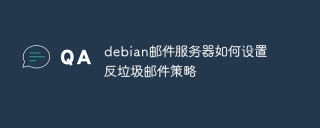 Cara Menyiapkan Dasar Anti-Spam Untuk Pelayan Mel DebianApr 13, 2025 am 07:27 AM
Cara Menyiapkan Dasar Anti-Spam Untuk Pelayan Mel DebianApr 13, 2025 am 07:27 AMArtikel ini memperkenalkan bagaimana untuk menggunakan sistem anti-spam yang kuat pada pelayan mel Debian, terutamanya menggunakan mekanisme PostGrey Graylist dan penapis spam spamassassin. 1. Gunakan PostGrey untuk membina senarai kelabu untuk memasang PostGrey: Gunakan arahan berikut untuk memasang pakej perisian postgrey: sudoapt-getupdate && sudoapt-get-yinstallpostgreyconfigure postgrey: edit/etc/lalai/fail postgrey, ubah suai parameter postgrey_opts,
 Di mana untuk melihat balak tigervnc di debianApr 13, 2025 am 07:24 AM
Di mana untuk melihat balak tigervnc di debianApr 13, 2025 am 07:24 AMDalam sistem Debian, fail log pelayan Tigervnc biasanya disimpan dalam folder .vnc di direktori rumah pengguna. Jika anda menjalankan tigervnc sebagai pengguna tertentu, nama fail log biasanya sama dengan xf: 1.log, di mana xf: 1 mewakili nama pengguna. Untuk melihat log ini, anda boleh menggunakan arahan berikut: Cat ~/.vnc/xf: 1.log atau, anda boleh membuka fail log menggunakan editor teks: Nano ~/.vnc/xf: 1.log Sila ambil perhatian bahawa mengakses dan melihat fail log mungkin memerlukan kebenaran root, bergantung pada tetapan keselamatan sistem.


Alat AI Hot

Undresser.AI Undress
Apl berkuasa AI untuk mencipta foto bogel yang realistik

AI Clothes Remover
Alat AI dalam talian untuk mengeluarkan pakaian daripada foto.

Undress AI Tool
Gambar buka pakaian secara percuma

Clothoff.io
Penyingkiran pakaian AI

AI Hentai Generator
Menjana ai hentai secara percuma.

Artikel Panas

Alat panas

MantisBT
Mantis ialah alat pengesan kecacatan berasaskan web yang mudah digunakan yang direka untuk membantu dalam pengesanan kecacatan produk. Ia memerlukan PHP, MySQL dan pelayan web. Lihat perkhidmatan demo dan pengehosan kami.

MinGW - GNU Minimalis untuk Windows
Projek ini dalam proses untuk dipindahkan ke osdn.net/projects/mingw, anda boleh terus mengikuti kami di sana. MinGW: Port Windows asli bagi GNU Compiler Collection (GCC), perpustakaan import yang boleh diedarkan secara bebas dan fail pengepala untuk membina aplikasi Windows asli termasuk sambungan kepada masa jalan MSVC untuk menyokong fungsi C99. Semua perisian MinGW boleh dijalankan pada platform Windows 64-bit.

ZendStudio 13.5.1 Mac
Persekitaran pembangunan bersepadu PHP yang berkuasa

EditPlus versi Cina retak
Saiz kecil, penyerlahan sintaks, tidak menyokong fungsi gesaan kod

Hantar Studio 13.0.1
Persekitaran pembangunan bersepadu PHP yang berkuasa




